如何使用企业微信创建Excel表格并将文件发送到微信?
我们在使用微信工作的时候,经常会遇到使用Excel表格的需求。那么,我们应该如何在企业微信中创建Excel表单,并将表单文件发送到微信呢?让我们从下面的小系列中学到一些东西。
操作方法:
一、创建表格
1.在手机上打开企业微信,进入工作台,点击微文档,如下图所示:

2.进入微文档后,点击#图标,如下图所示:

3.点击后,选择新建表单,如下图所示:
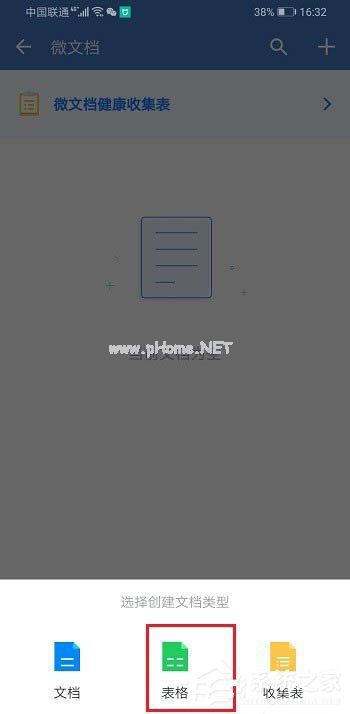
4.创建新表单后,输入表单内容,点击复选框保存表单,如下图所示:

5.返回到微文档界面后,可以看到新建了一个表单,如下图所示:
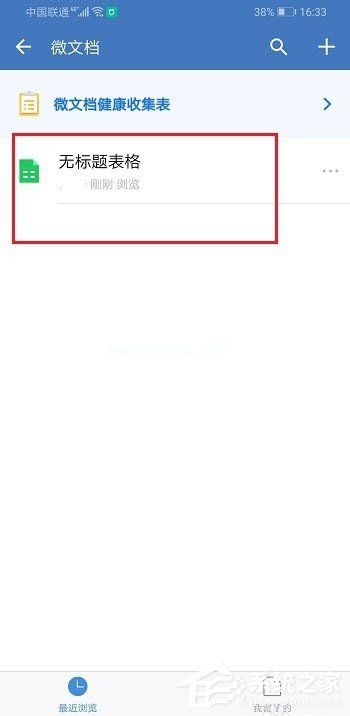
二、表格分享到微信的技巧
1.在手机上打开企业微信,进入工作台,点击微文档,如下图所示:
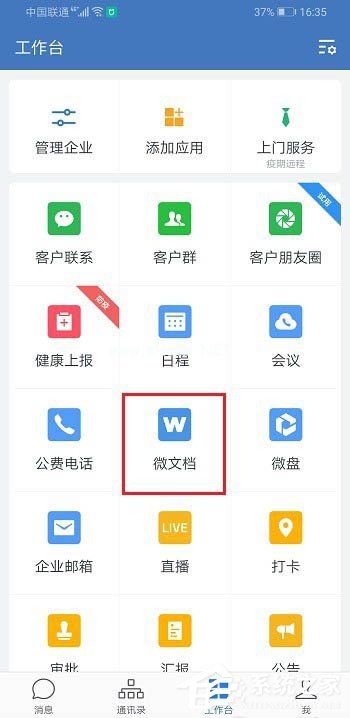
2.在微文档界面,选择要共享的文件,点击三个图标,如下图所示:

3.点击后,选择分享到微信,如下图所示:

4.选择要分享的微信好友或微信群,点击【发送】,如下图:
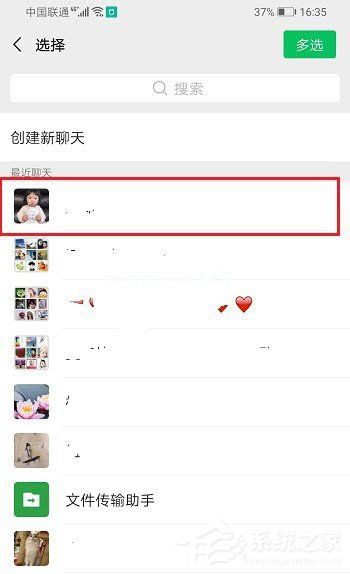
5.可以看到企业微信的文件已经成功共享到微信,如下图所示:

以上是创建表单并在微信上分享的教程。希望你喜欢。
版权声明:如何使用企业微信创建Excel表格并将文件发送到微信?是由宝哥软件园云端程序自动收集整理而来。如果本文侵犯了你的权益,请联系本站底部QQ或者邮箱删除。

















